Ce guide concerne la synchronisation des dossiers DocID Shared et Installer sur les postes de travail des utilisateurs. Pour installer le logiciel DocID sur votre système, cliquez ici.
Lors de la mise à jour du logiciel DocID, il est conseillé de supprimer l'ancienne version.
Préparation de SharePoint
Un site DociD est créé dans votre SharePoint. Sur ce site, un dossier portant le numéro de version de DocID peut être ajouté dans le dossier 'Documents' (ou 'Documents'). Dans celui-ci, les deux dossiers Shared et Installer sont alors créés. Le dossier Shared contient la configuration de DocID pour votre bureau. Le dossier Installer contient le msi DocID et les manuels d'installation.
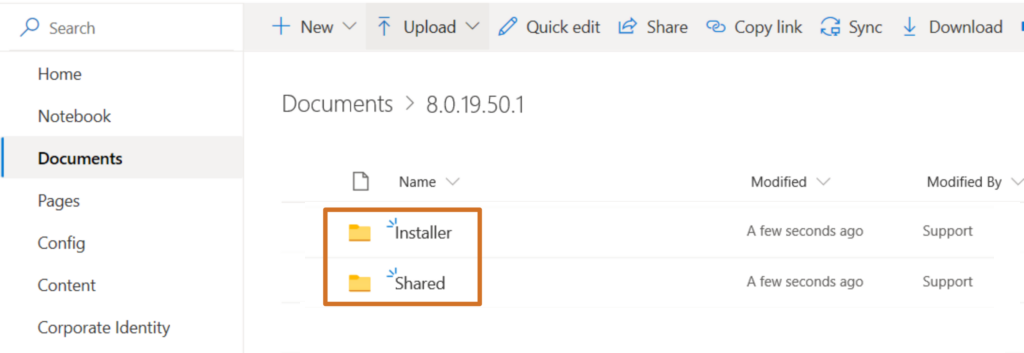
Lors du passage à une nouvelle version de DocID, un nouveau dossier portant le numéro de version est créé, dans lequel les dossiers Shared et Installer sont à nouveau placés.
Synchronisation des fichiers DocID
Pour pouvoir utiliser DocID n'importe où, même en l'absence de connexion internet, le dossier partagé doit être défini localement à l'aide du bouton de synchronisation de Sharepoint. Le dossier est alors disponible localement, mais reste lié à la source centrale (Sharepoint). Ouvrez le dossier partagé et cliquez sur le bouton Synchroniser en haut de la barre Sharepoint.

Sharepoint commence à préparer la synchronisation via OneDrive et demande l'autorisation de le faire. Cliquez sur le bouton Oui.
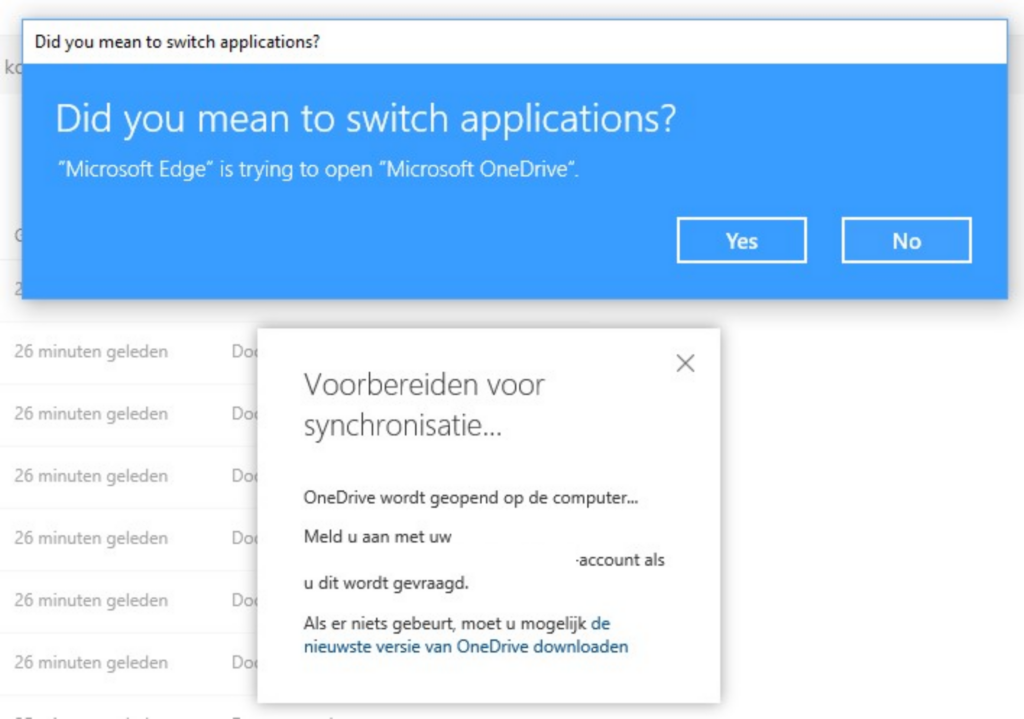
Connectez-vous avec votre compte Sharepoint et cliquez sur le bouton "Sign in".
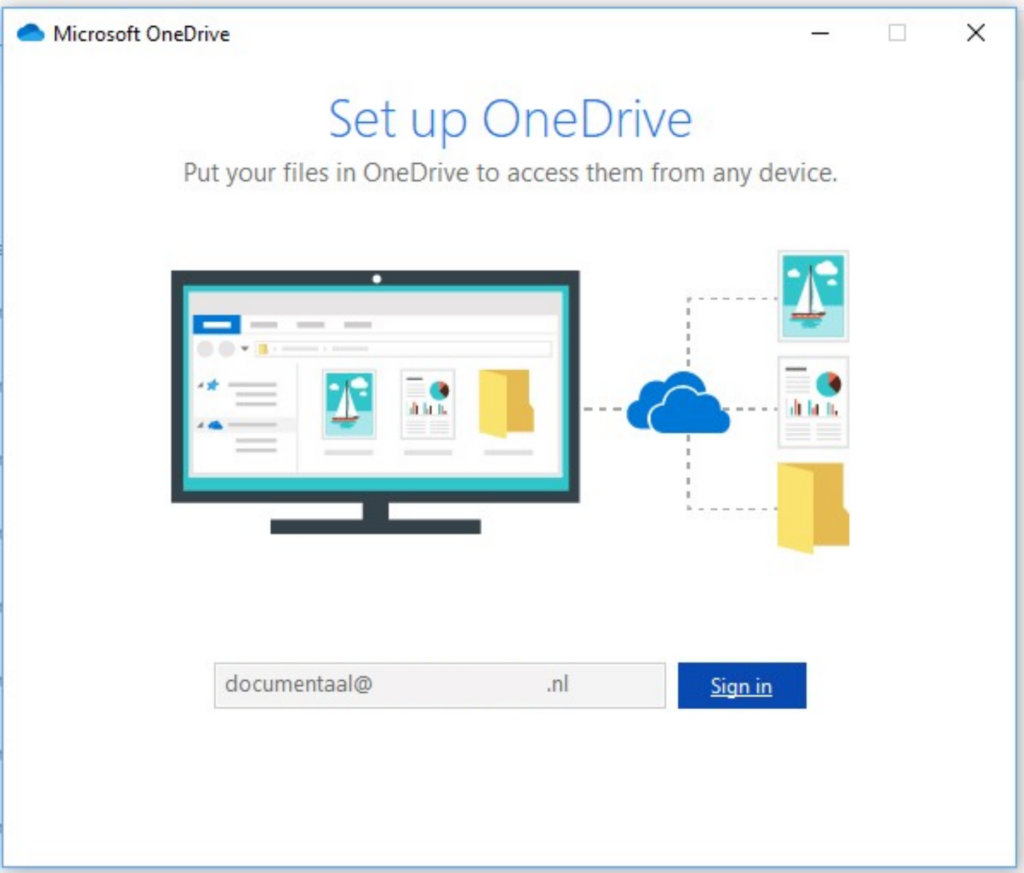
Ajustez l'emplacement du dossier synchronisé, si nécessaire, puis cliquez sur le bouton Suivant.
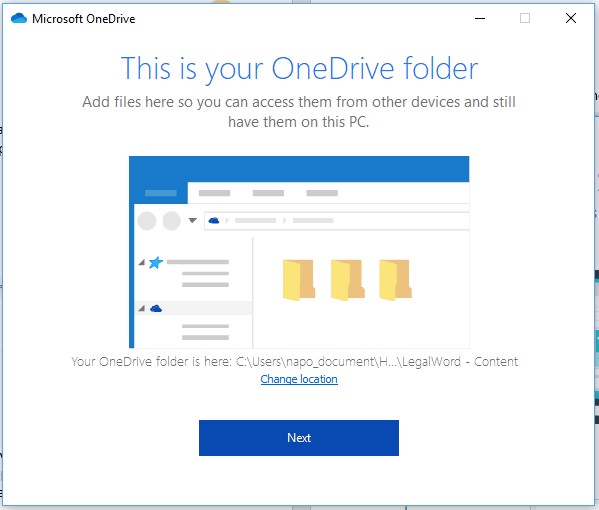
Une instruction sur l'utilisation de OneDrive et des dossiers synchronisés apparaîtra alors. Vous pouvez fermer ces instructions en cliquant sur la croix en haut à droite de l'écran.
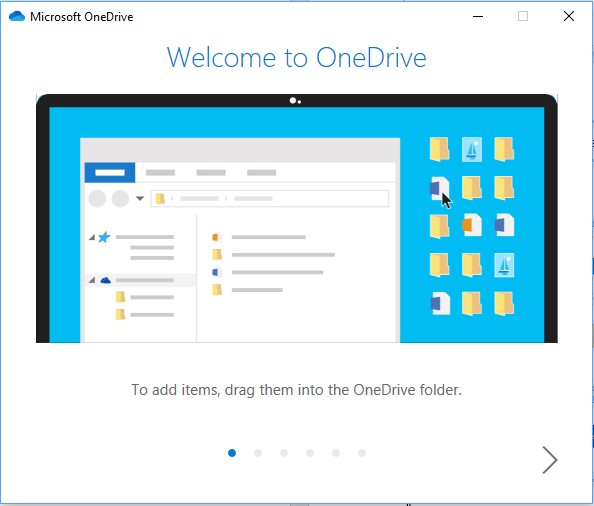
L'explorateur Windows s'ouvre et le dossier DocID devient visible à l'emplacement sélectionné. Paramétrez le dossier pour qu'il soit toujours disponible. Dans l'explorateur Windows, cliquez avec le bouton droit de la souris sur le dossier partagé et choisissez "Toujours conserver sur cet appareil". Le nuage derrière le dossier se transforme en une coche verte.


Dans Sharepoint, l'écran de synchronisation reste visible. Cliquez sur la croix dans le coin supérieur droit pour fermer l'écran.